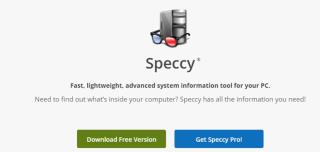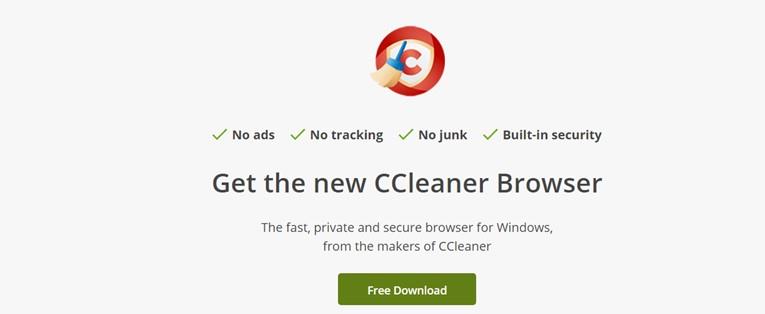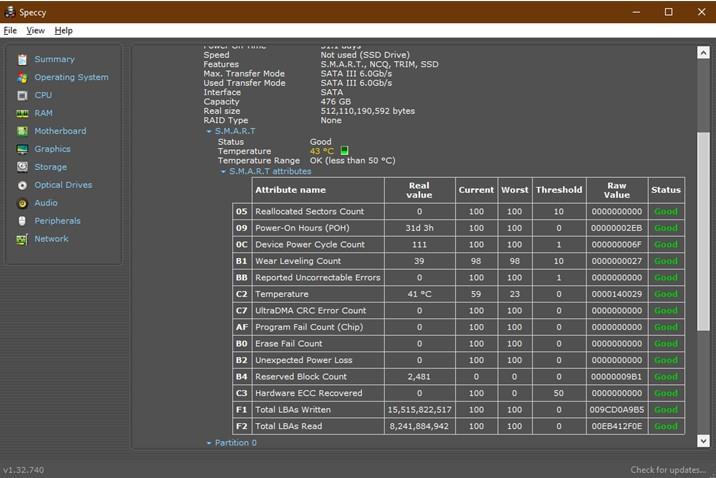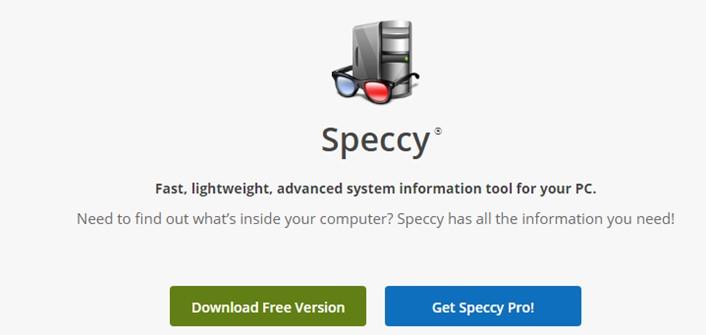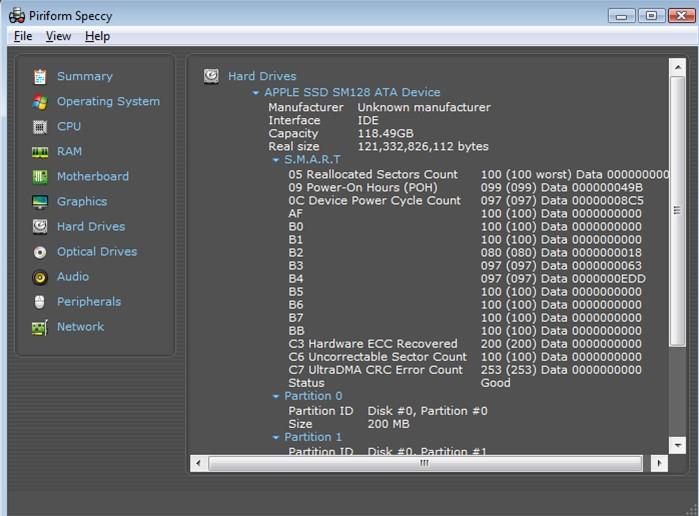Computerul dvs. nu este doar o piesă mare de hardware, ci constă din multe componente mai mici, cum ar fi RAM, placă grafică, procesor etc. Majoritatea dintre noi de pe glob nu știm despre aceste componente și adesea ne întrebăm „Ce se află în interiorul computerului meu?” Acest articol prezintă Speccy de la Piriform, o aplicație care oferă informații detaliate despre sistemul computerizat pentru Windows 10.
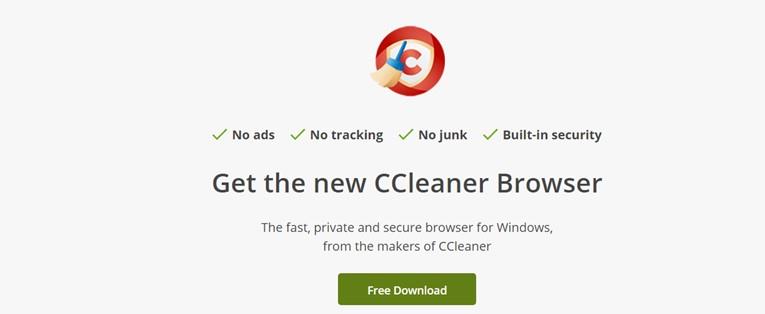
Credite de imagine: CCleaner
Caracteristicile Speccy -
Speccy de la Piriform oferă informații aprofundate despre sistemul dvs. , inclusiv detalii despre componentele hardware instalate în acesta. Iată câteva caracteristici remarcate:
Informații hardware. Speccy Piriform oferă informații detaliate despre sistemul computerului în PC-ul Windows 10 despre hardware, cum ar fi viteza și nucleele procesorului, capacitatea RAM, marca și marca plăcii de bază, placa grafică și audio.
Monitorizează temperatura PC-ului. Această aplicație monitorizează, de asemenea, temperatura PC-ului și alte intervale de temperatură în orice moment. Acest lucru permite utilizatorului să știe dacă sistemul de răcire al procesorului funcționează bine fără a deschide fizic carcasa turnului.
Alocare de memorie. Aplicația Speccy Piriform oferă grafice detaliate care afișează informații importante despre computerul dvs., cum ar fi modul în care este alocată memoria și starea de sănătate a hard disk-ului.
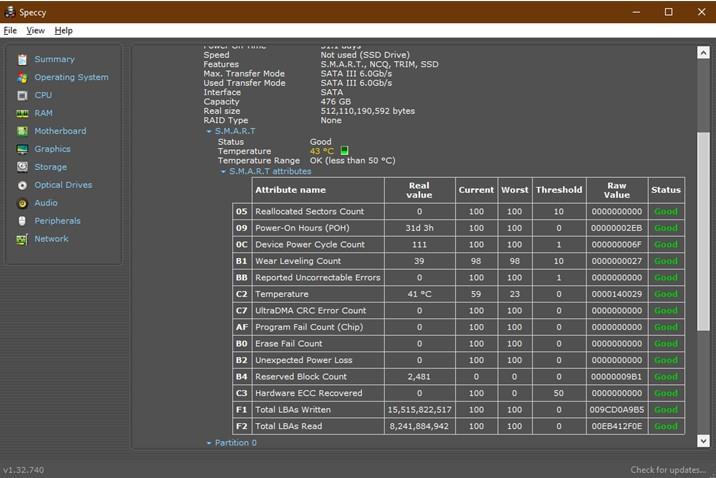
Credite de imagine: CCleaner
Funcția de căutare. Acest software oferă o mulțime de informații și, prin urmare, dezvoltatorii au inclus o opțiune de căutare care poate fi activată prin tastele CTRL + F de pe tastatură.
Credite de imagine: CCleaner
Permite accesul la computerul dvs. Specs . Dacă trebuie să partajați informațiile despre computer cu prietenii sau administratorul de rețea, atunci puteți face acest lucru în două moduri:
Salvați instantaneul . Acest lucru creează un fișier special cu toate informațiile de sistem pentru Windows 10, care poate fi partajat cu oricine prin e-mail sau IM. Persoana care primește fișierul trebuie să aibă și Speccy Piriform pe sistemul său pentru a vă deschide fișierul.
Publicați instantaneul . Această opțiune permite utilizatorilor să publice specificațiile computerului lor pe serverele Speccy doar timp de 30 de zile. Utilizatorii pot genera și partaja un link cu oricine poate accesa informațiile detaliate despre sistemul computerului dvs. fără a instala Speccy Piriform.
Credite de imagine: CCleaner
Cum se utilizează aplicația Speccy –
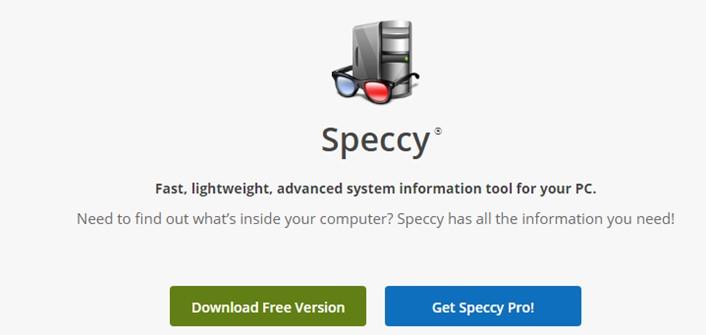
Credite de imagine: CCleaner
Speccy Piriform este o aplicație foarte ușor de utilizat, cu o interfață grozavă care este ușor de utilizat. Iată pașii pentru a utiliza acest software pentru a obține informații detaliate despre sistemul computerului pentru Windows 10.
Pasul 1 : Descărcați și instalați Speccy Piriform din linkul de mai jos.

Pasul 2 : Odată descărcat, lansați aplicația și aceasta va afișa automat informațiile despre sistem pe ecranul aplicației.
Pasul 3 : Navigați la informațiile de care aveți nevoie făcând clic pe opțiunile listate în panoul din stânga.
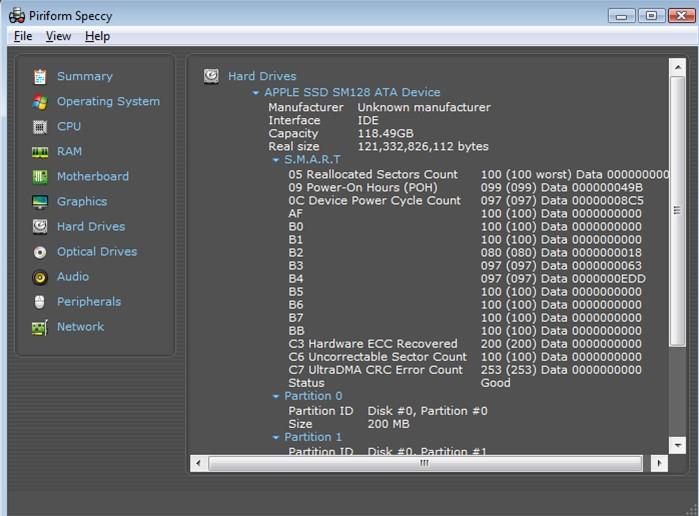
Credite de imagine: CCleaner
Pasul 4 : Faceți clic pe fila Fișier pentru a salva sau a partaja instantaneul specificațiilor computerului dvs.
Specificații și prețuri -
Credite de imagine: CCleaner
Cerințele minime pentru a instala Speccy Piriform sunt de bază și ușor de găsit în majoritatea computerelor.
| Sistem de operare |
Windows XP, Vista, 7, 8, 10 |
| CPU |
400 MHz sau mai mare |
| RAM |
256 MB |
| Spatiu de depozitare |
8 MB |
Această aplicație vine în trei versiuni și toate detaliile de preț sunt evidențiate mai jos:
| Caracteristică |
Speccy gratuit |
Speccy Pro |
Pachetul CCleaner |
| Cost |
0 USD |
19,95 USD |
29,95 USD |
| Specificații PC |
da |
da |
da |
| Temperatura PC |
da |
da |
da |
| Activitate monitor PC |
da |
da |
da |
| Actualizari automate |
Nu |
da |
da |
| Asistență Premium |
Nu |
da |
da |
| CCleaner inclus |
Nu |
Nu |
da |
| Recuva inclus |
Nu |
Nu |
da |
| Defraggler inclus |
Nu |
Nu |
da |
Notă: Piriform a dezvoltat diferite aplicații pentru utilizatorii de Windows 10, care i-ar ajuta să realizeze diverse sarcini, cum ar fi întreținerea și optimizarea, care ar avea ca rezultat un computer neted și impecabil, cu performanțe îmbunătățite.
CCleaner : Acest utilitar este un instrument de optimizare all-in-one pentru computerul dvs., care vă curăță, întreține și organizează computerul.
Defraggler : Acest instrument defragmentează hard disk-urile interne și externe sau fișierele individuale și acceptă HDD și SSD cu toate sistemele de fișiere.
Recuva : Această aplicație vă ajută să vă recuperați fișierele și folderele șterse în cel mai scurt timp.
Ultimul cuvânt despre ce se află în interiorul computerului meu? Speccy oferă informații detaliate despre sistem despre PC-ul cu Windows 10
Speccy Piriform este o aplicație importantă care oferă informații detaliate despre sistemul computerizat pentru sistemele Windows 10. Este important să cunoașteți specificațiile computerului dvs. înainte de a instala orice joc sau software și să verificați dacă ar fi compatibil cu computerul dvs. De asemenea, ați ști ce utilizați în prezent și cum să vă actualizați hardware-ul. Versiunea gratuită a Speccy Piriform este mai mult decât suficientă pentru a vă face o idee despre specificațiile computerului. Dar dacă sunteți în căutarea unor instrumente mai avansate, atunci puteți alege pachetul în loc să plătiți separat pentru fiecare aplicație.
Urmărește-ne pe rețelele sociale – Facebook , Twitter , LinkedIn și YouTube . Pentru orice întrebări sau sugestii, vă rugăm să ne anunțați în secțiunea de comentarii de mai jos. Ne-ar plăcea să revenim cu o soluție. Publicăm în mod regulat sfaturi și trucuri, împreună cu răspunsuri la probleme comune legate de tehnologie.